Photoshop把杂乱的废片变成日系淡雅效果
文章来源于 摄影社区,感谢作者 鱼泫机 给我们带来经精彩的文章!设计教程/PS教程/调色教程2018-08-10
很多摄影的朋友都曾经遇到过这种头疼的情况,在极其恶劣的环境下进行拍摄,灯光昏暗,背景杂乱,拍出的组品惨不忍睹,然而今天的教程就是来拯救你们这些废片,喜欢的朋友一起来学习。
相信很多玩摄影的朋友都曾经遇到过这种情况:在极其“恶劣”的环境下进行拍摄,灯光昏暗,背景杂乱,真的是拍完就不想点开看预览了,然而,今天的教程就是来拯救你们这些片子的!能让你曾经以为的“废片”摇身一变,变得干净通透,仙气十足!从LR前期调色到PS后期精修,一步步讲给你听。废话不多说,先来看看原图和成片:



1.原片分析及思路
这组片没有打光,也不是在摄影棚拍的,是在背景比较乱的公共场合。可以看到现场灯光情况很差,原片整体偏暗。但因为想拍的主题是中秋嫦娥广寒宫那种感觉,所以想要干净明亮通透的冷色调以贴近月宫的氛围,以及想用烟雾素材堆叠仙气飘飘的感觉。所以先确定了这个思路后在LR里进行初步调色。
2.LR调整部分
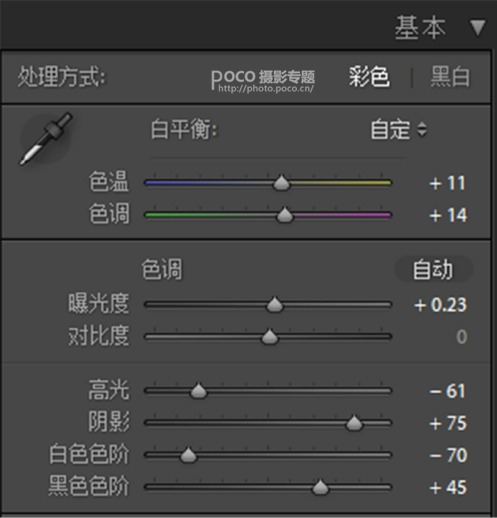
基本调整:首先进行“基本”状态栏的调凞白整。色温色调依照每张情况进行微调,这张图片的白平衡我觉得还行就没有动它;原片偏暗,我们拉高曝光值,但拉曝光值确实是一种很粗暴地改变照片明度的方法。所以在进行这一步调整之后一定要伴随接下来的调整:降低高光,拉低白阶以减弱画面曝光溢出部分,获得更大后期空间;原片暗部细节有点缺失)头发细节和裙子褶皱处),所以拉高阴影和黑阶。基本这张照片的曝光调整就做完了。
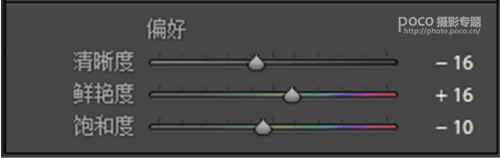
在“偏好”一栏里,我个人习惯降低清晰度可以使画面更柔一些,然后拉高鲜艳度的同时降低饱和度,能让整个画面色彩更加鲜活而不会浓郁得辣眼睛。
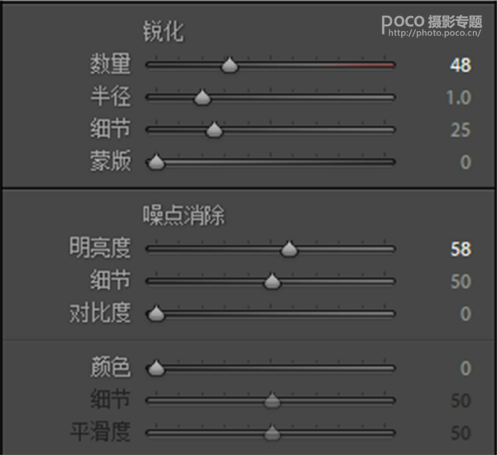
 情非得已
情非得已
推荐文章
-
 复古效果:用PS调出儿童照片复古电影效果2019-08-02
复古效果:用PS调出儿童照片复古电影效果2019-08-02
-
 暖色效果:用PS调出外景人像暖黄色效果2019-07-29
暖色效果:用PS调出外景人像暖黄色效果2019-07-29
-
 清新人像:用PS调出逆光人像小清新效果2019-04-16
清新人像:用PS调出逆光人像小清新效果2019-04-16
-
 电影色调:用PS减法调出电影胶片效果2019-03-29
电影色调:用PS减法调出电影胶片效果2019-03-29
-
 复古效果:PS调出人像复古电影艺术效果2019-01-17
复古效果:PS调出人像复古电影艺术效果2019-01-17
-
 Photoshop调出外景人像暖色淡雅效果2018-11-29
Photoshop调出外景人像暖色淡雅效果2018-11-29
-
 Photoshop调出梦幻唯美风格的少女照片2018-10-17
Photoshop调出梦幻唯美风格的少女照片2018-10-17
-
 Photoshop详细解析夜景风光如何后期修图2018-09-29
Photoshop详细解析夜景风光如何后期修图2018-09-29
-
 Photoshop调出清晨村庄照片暖色效果2018-09-29
Photoshop调出清晨村庄照片暖色效果2018-09-29
-
 Photoshop调出婚纱外景春夏秋冬四季效果2018-09-20
Photoshop调出婚纱外景春夏秋冬四季效果2018-09-20
热门文章
-
 Photoshop结合CR修出通透干净的人像肤色2021-03-04
Photoshop结合CR修出通透干净的人像肤色2021-03-04
-
 Photoshopo调出外景人像金黄色皮肤效果2021-03-05
Photoshopo调出外景人像金黄色皮肤效果2021-03-05
-
 Photoshopo调出外景人像金黄色皮肤效果
相关文章1692021-03-05
Photoshopo调出外景人像金黄色皮肤效果
相关文章1692021-03-05
-
 Photoshop调出外景人像暗色艺术效果
相关文章16882020-03-19
Photoshop调出外景人像暗色艺术效果
相关文章16882020-03-19
-
 秋季效果:用PS把外景人像调出秋季效果
相关文章17512019-11-08
秋季效果:用PS把外景人像调出秋季效果
相关文章17512019-11-08
-
 清新效果:用PS调出外景人像小清新效果
相关文章20762019-08-30
清新效果:用PS调出外景人像小清新效果
相关文章20762019-08-30
-
 清新效果:用PS调出干净通透的儿童照片
相关文章12472019-08-15
清新效果:用PS调出干净通透的儿童照片
相关文章12472019-08-15
-
 秋季效果:用PS调出古风人像秋季粉红效果
相关文章10102019-08-06
秋季效果:用PS调出古风人像秋季粉红效果
相关文章10102019-08-06
-
 清新效果:用PS调出校园人像小清新效果
相关文章6332019-08-06
清新效果:用PS调出校园人像小清新效果
相关文章6332019-08-06
-
 冷色效果:用PS调出人像照片时尚冷色调
相关文章10902019-08-05
冷色效果:用PS调出人像照片时尚冷色调
相关文章10902019-08-05
